发布时间:2021-11-08 09: 47: 41
品牌型号:神舟GX8
系统:Windows10
软件版本:AIDA64 Extreme
众所周知,CPU是一台电脑的运算核心和控制核心,简单来说就是对电脑操作的所有信息进行处理。因此,评价一台电脑的性能好不好,取决于CPU。那么怎么对电脑进行CPU测试呢?
接下来笔者就向大家演示如何使用AIDA64对电脑进行CPU测试吧。
第一步:进入系统稳定性测试页面
首先打开软件AIDA64,如图1所示,点击软件界面上方的工具栏,然后点击工具栏中的系统稳定性测试,进入系统稳定性测试页面。
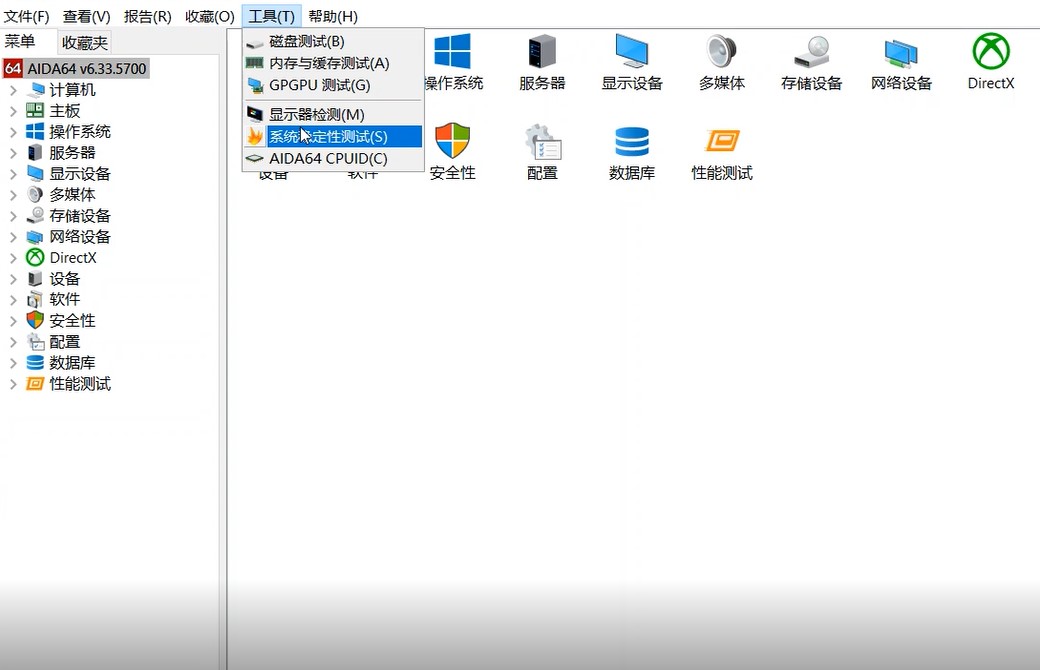
图1:进入系统稳定性测试页面
第二步:选择CPU测试
进入系统稳定性测试页面后,如图2所示,页面上方共有6个选项,分别是cpu测试(Stress CPU)、FPU测试(Stress FPU)、缓存测试(Stress cache)、内存测试(Stress system memory)、硬盘测试(Stress local disks)、GPU测试(Stress GPU),点击勾选CPU测试。
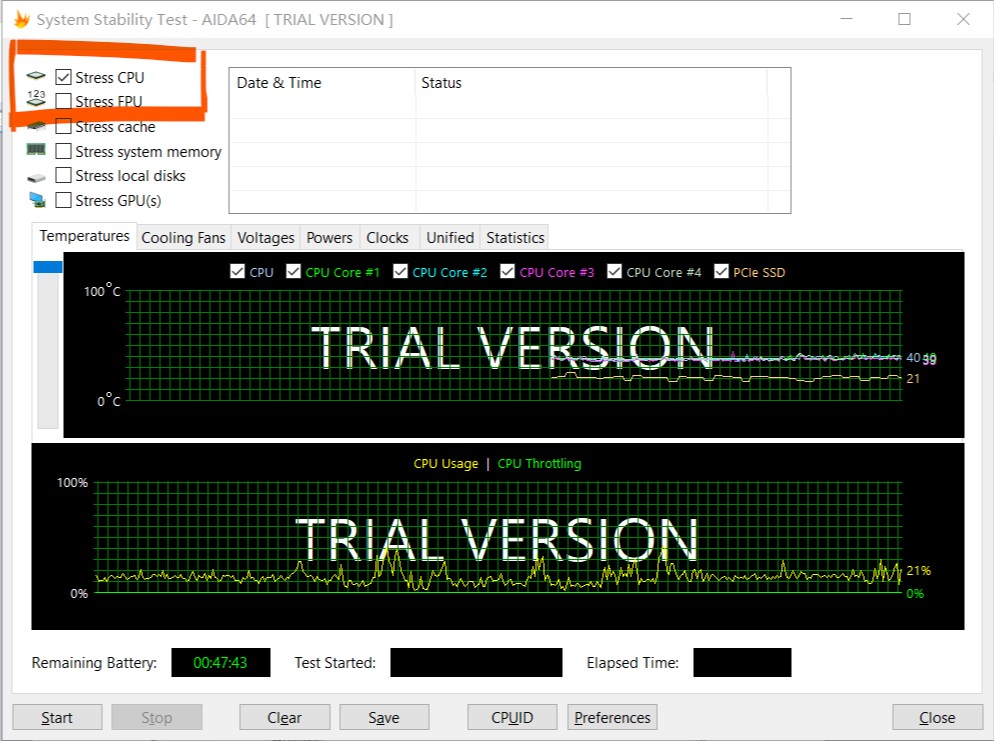
图2:点击勾选CPU测试
如图3所示,接下来点击start(开始),CPU测试就正式开始了,如果想要终止测试,那么点击stop;想要关闭页面,那么点击close;想要清除测试结果以便接下来进行硬盘测试等其他测试,那么点击Clear。
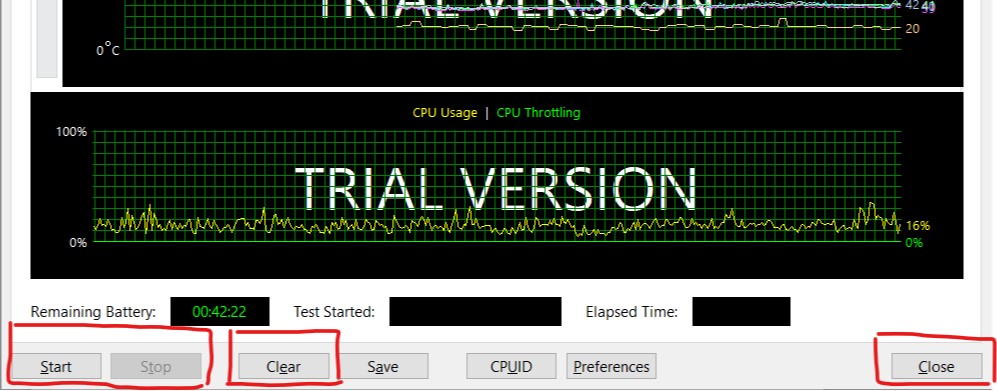
图3:点击start开始测试
第三步:观察测试数据
由于CPU测试会让电脑CPU高负荷运行,因此测试时间适宜在10分钟左右,测试时间过长会导致电脑损伤。
如图4所示,红框中的菜单栏从左到右依次为温度、风扇转速、电压、功耗、频率、CPU综合、数据统计。页面中上方坐标图表现的是CPU温度动态,下方坐标图表现的是CPU占用率动态。
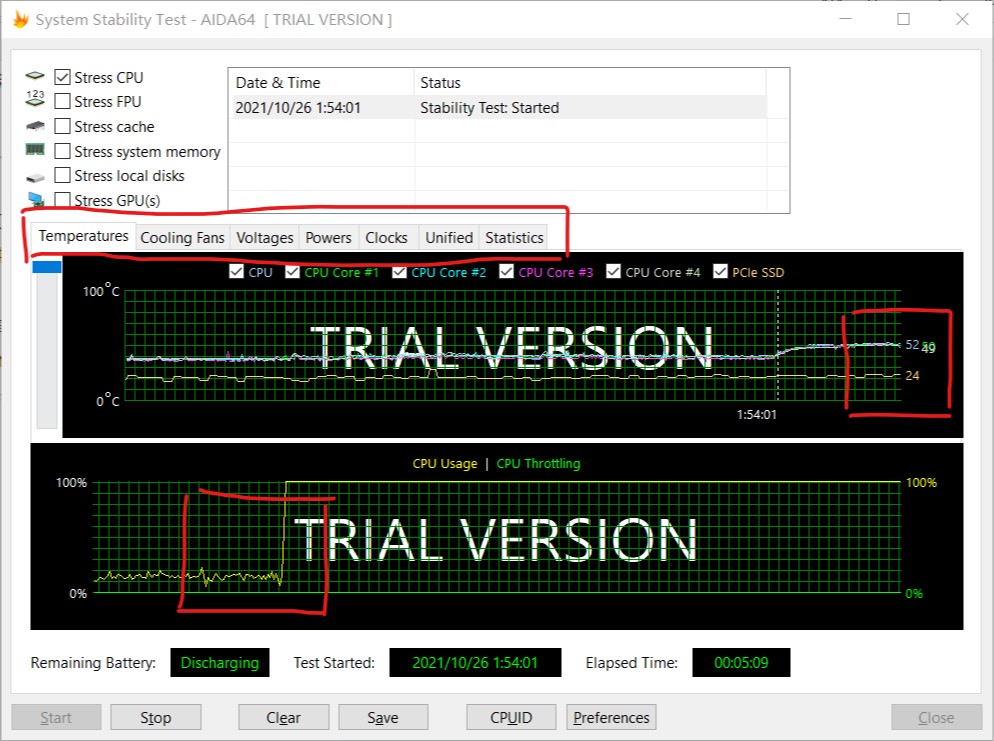
图4:CPU测试页面
CPU测试过程中,通过查看电脑风扇是否快速转动,CPU温度是否过高,电脑是否闪退、黑屏等现象来判断CPU性能好坏。例如笔者的CPU温度在50度左右,位于正常区间,且电脑运行正常,表明CPU状态良好。
第四步:保存CPU测试结果
最后点击CPU测试页面下的save,将测试结果保存为png文件。
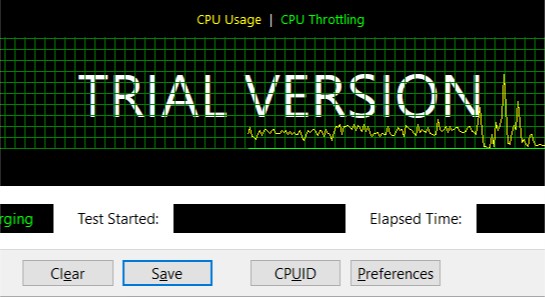
图5:保存CPU测试结果
以上就是使用AIDA64对电脑进行CPU测试的详细步骤,快来试试吧!
署名:fjq
展开阅读全文
︾
读者也喜欢这些内容:

怎么查看电脑真实硬件信息,怎么查看电脑硬件内存
在日常使用电脑的过程中,了解电脑的硬件信息是解决问题、升级硬件或进行维护的关键步骤。通过查看电脑的真实硬件信息,我们可以了解处理器、内存、显卡等组件的详细信息,从而更好地了解电脑的性能和使用状况。接下来给大家介绍怎么查看电脑真实硬件信息,怎么查看电脑硬件内存。...
阅读全文 >
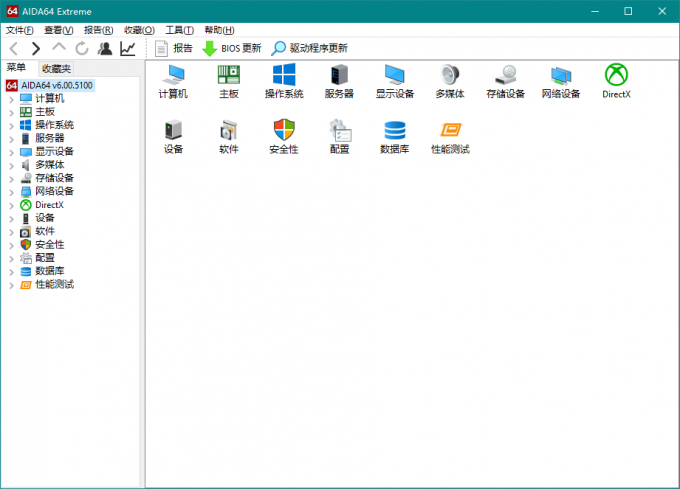
笔记本电脑内存超频有什么用 笔记本电脑内存超频教程
内存超频是指设置内存工作频率高于制造商规定的标准频率。内存超频可以通过调整内存频率、时序和电压来实现,可以显著提升笔记本电脑的性能。有关笔记本电脑内存超频有什么用,笔记本电脑内存超频教程的内容,本文向大家作简单介绍。...
阅读全文 >
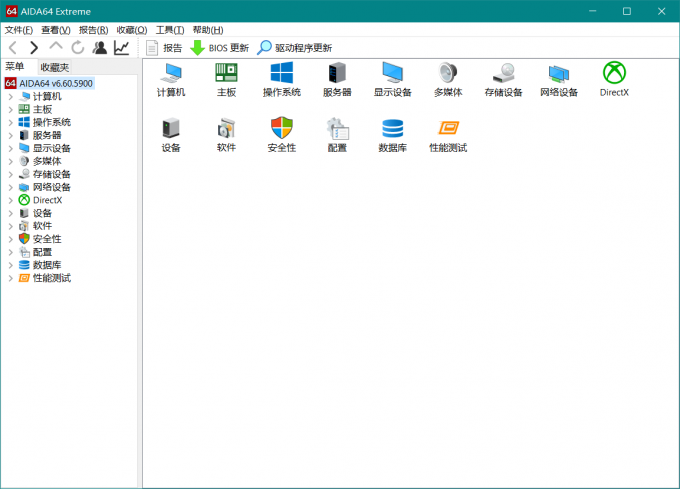
如何检查是不是矿卡 用什么软件检测矿卡
随着比特币市场热度下降,大量挖币公司退出市场,二手显卡或者称“矿卡”逐步流入装机市场。作为消费电子产品,显卡有其设计和使用寿命,而矿卡工作环境恶劣,工作负荷高,可能存在一些问题,不能单纯作为二手显卡使用。对于那些想购买二手显卡的玩家,如何检查是不是矿卡,用什么软件检测矿卡,本文向大家作简单介绍。...
阅读全文 >

计算机性能测试工具有哪些 计算机性能测试软件哪个好
不同配置的计算机,性能各不相同。而同样配置的计算机,因受机箱,散热,用料,供电等因素的影响,性能也会存在差异。尤其是笔记本电脑,受定位,功耗,散热,用料的影响,性能差距更大。同样价位的电脑,用户如何了解性能的强弱,这就需要借助计算机性能测试软件。那么计算机性能测试工具有哪些,计算机性能测试软件哪个好?本文向大家作简单介绍。...
阅读全文 >